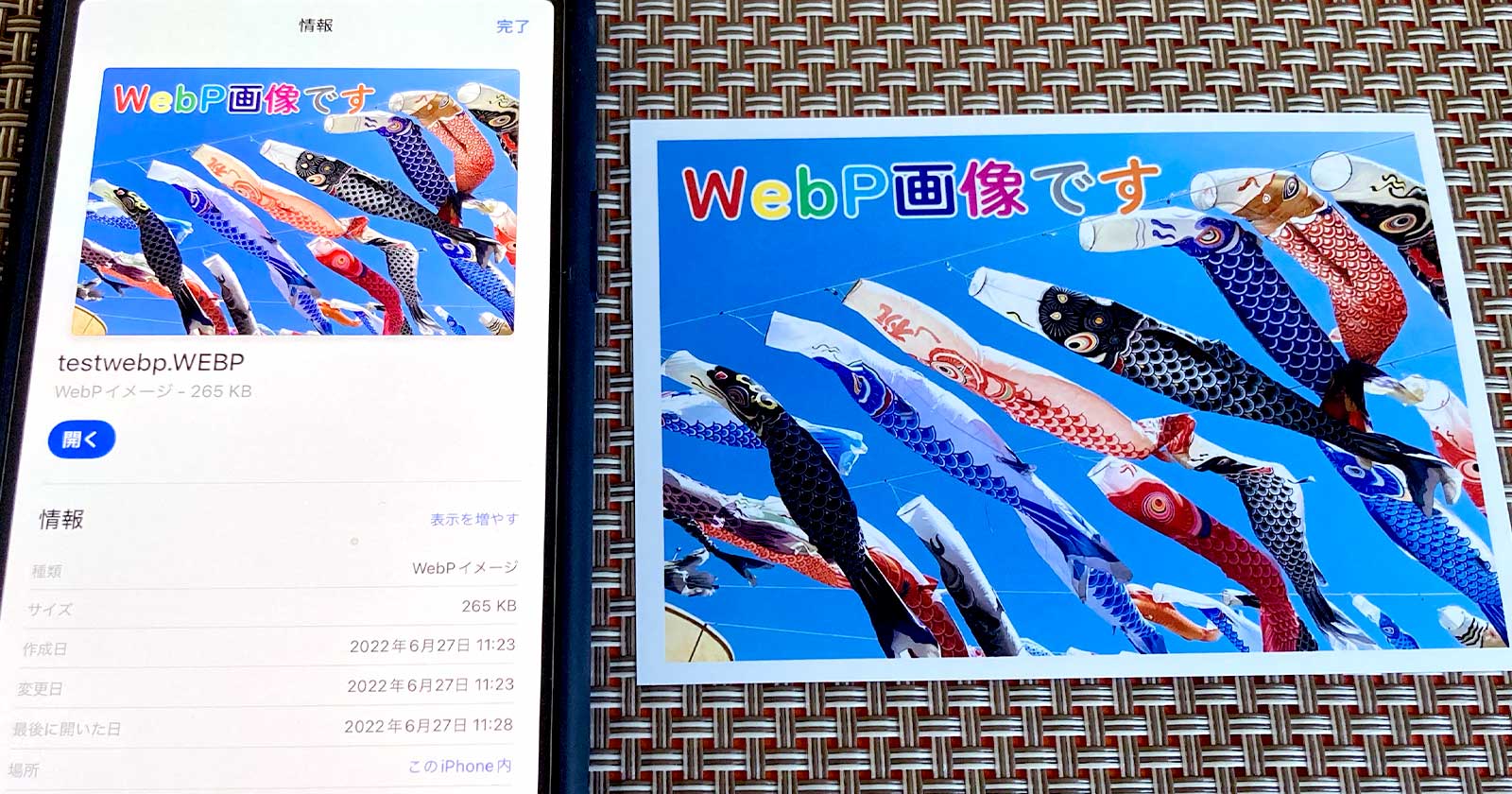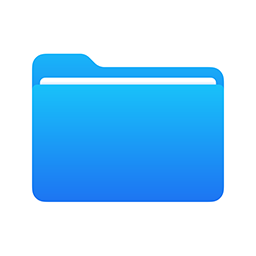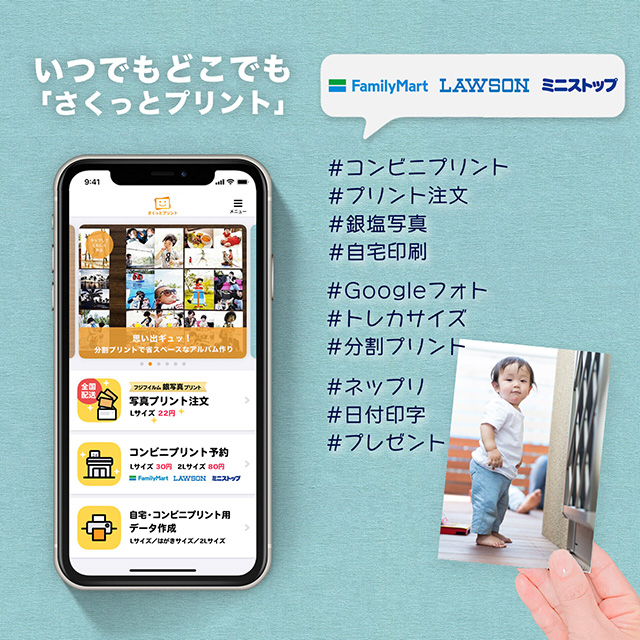WebサイトからiPhoneに保存した写真の情報を確認するとファイルの種類が表示されない。
もしかして怪しいファイル?
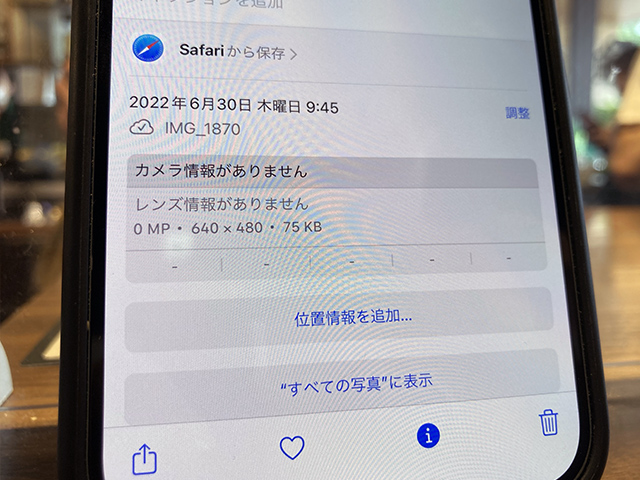
その写真はもしかするとWebP(ウェッピー)形式の画像かもしれません。
今回は、Webサイトに増えつつあるWebP形式の画像について解説します。
WebP画像とは?保存(ダウンロード)して大丈夫?
WebPはGoogleが開発したWebサイト向けの静止画像フォーマットで拡張子は「.webp」です。
実行形式のファイルではないのでダウンロード保存によって悪影響を及ぼすことはありませんし、GoogleはWebPフォーマットの利用を推奨しています。
従来のフォーマット(JPEGやPNG)よりもファイルサイズが軽く、Webサイトの表示速度を改善できるからです。
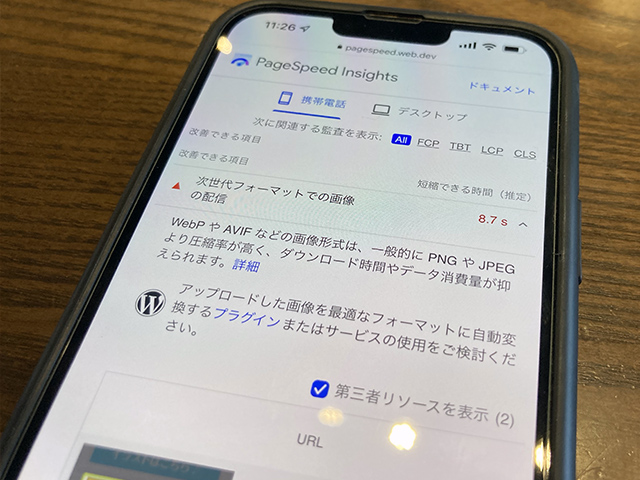
以前は一部環境でしかWebP画像を見られませんでしたが現在はほぼすべてのブラウザがWebPに対応しており、普及が進んでいます。
iPhoneも、iOS14(2020年秋公開)以降を利用中であればWebP画像を見られます。
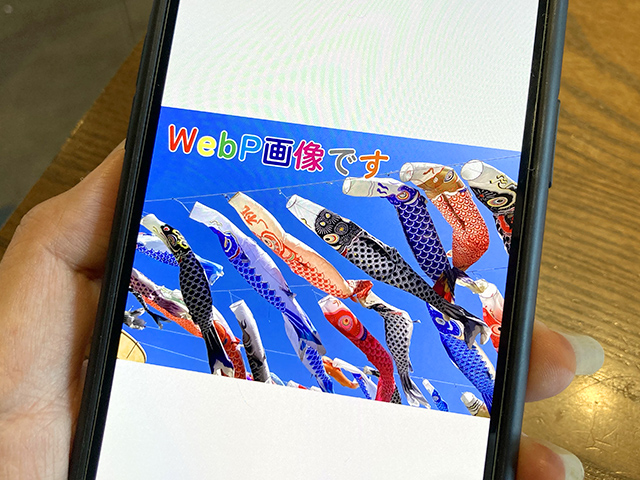
当サイトに掲載しているイメージ画像もほとんどがWebPフォーマットです。
WebサイトからiPhoneに保存した画像ファイルの種類を確認するやり方
例として、当サイトの掲載画像をiPhoneに保存します。使用アプリはSafariです。
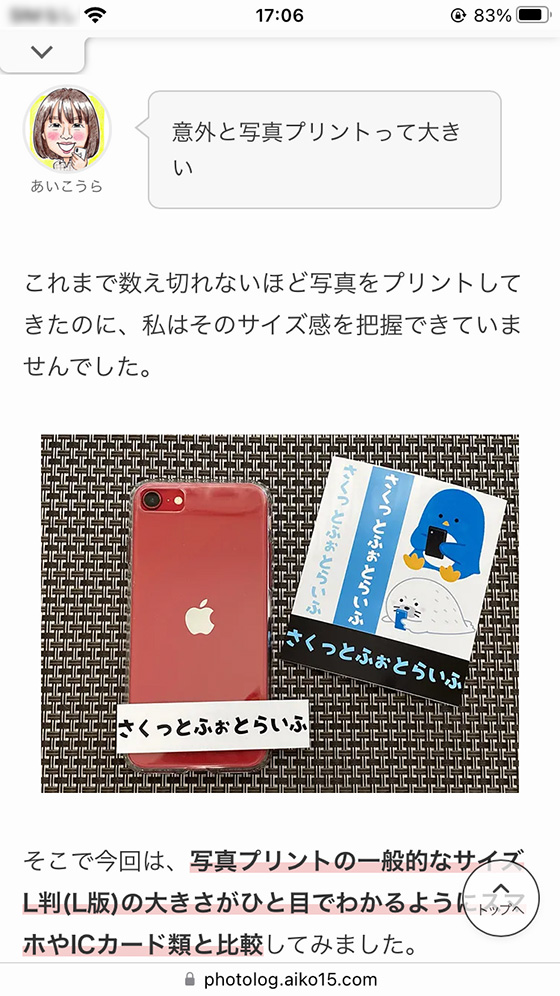
保存する画像を長押しして[“写真”に保存]を選択します。

iPhoneの写真アプリで保存した画像を表示し、画面下部の[i]をタップして詳細情報を確認します。
![iPhoneの写真アプリで[i]をタップして画像の情報を表示](https://aiko15.com/wp-content/uploads/2022/11/webp_image08.jpg)
JPEG形式、HEIF形式やPNG形式の画像であれば、ここでファイルの種類を確認できます。
![iPhoneの写真アプリで[i]をタップして画像の情報を表示](https://aiko15.com/wp-content/uploads/2022/11/webp_image09.jpg)
右上の編集ボタン[・・・]のをタップして[コピー]を選択します。
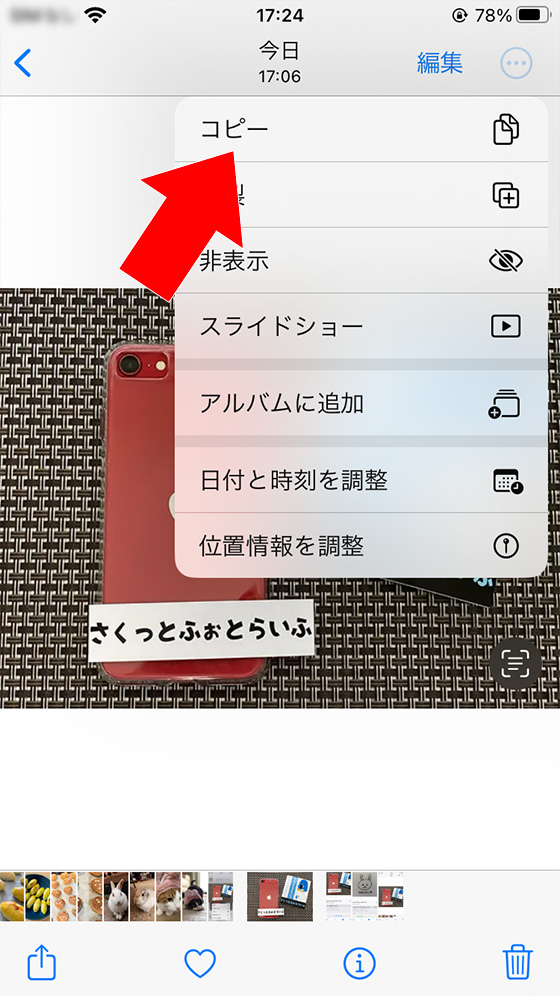
iPhoneのファイルアプリを起動します。
[ブラウズ] > [このiPhone内]の順にタップして、フォルダやファイルの無い白い部分を長押ししてメニューを表示します。
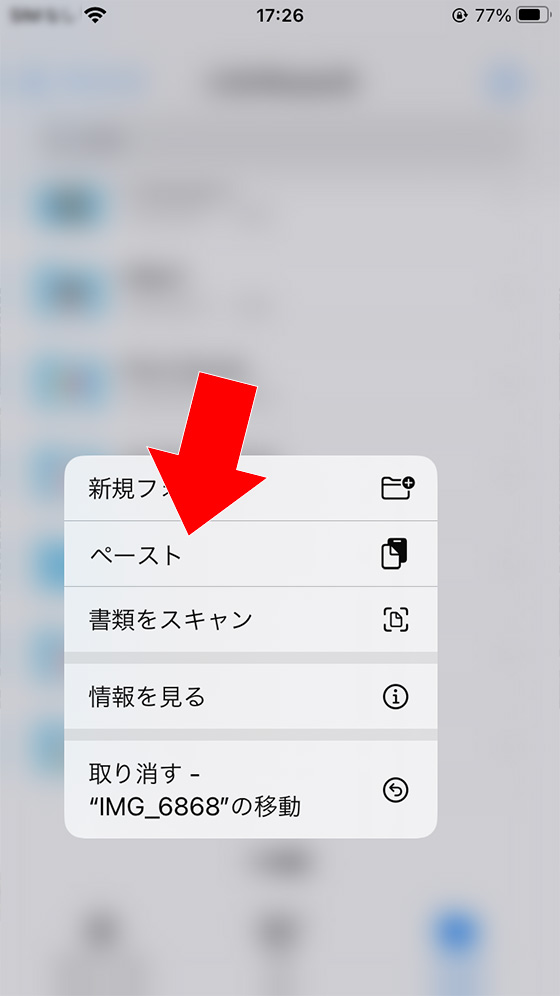
[ペースト]を選択して、先ほどコピーした画像を貼り付けます。
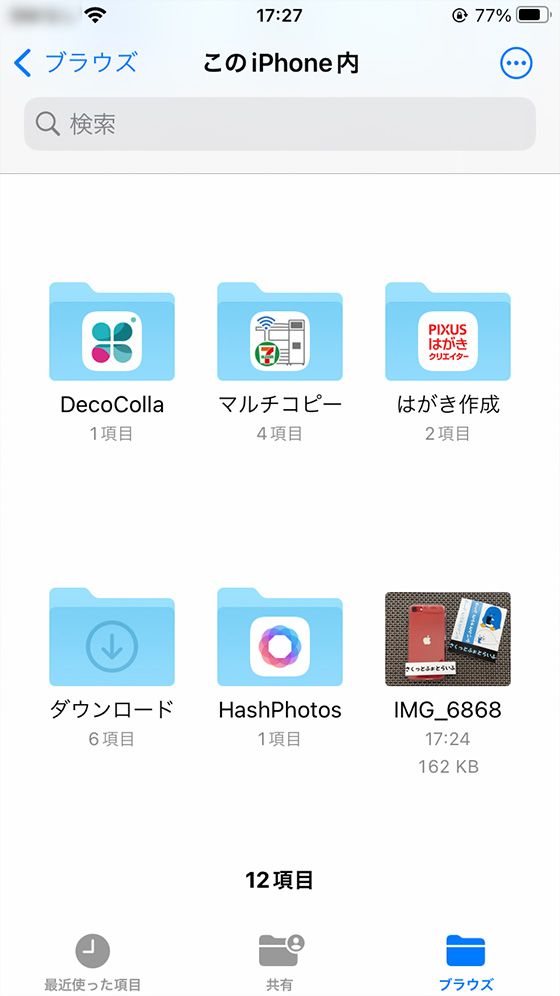
画像を長押して[情報を見る]をタップします。
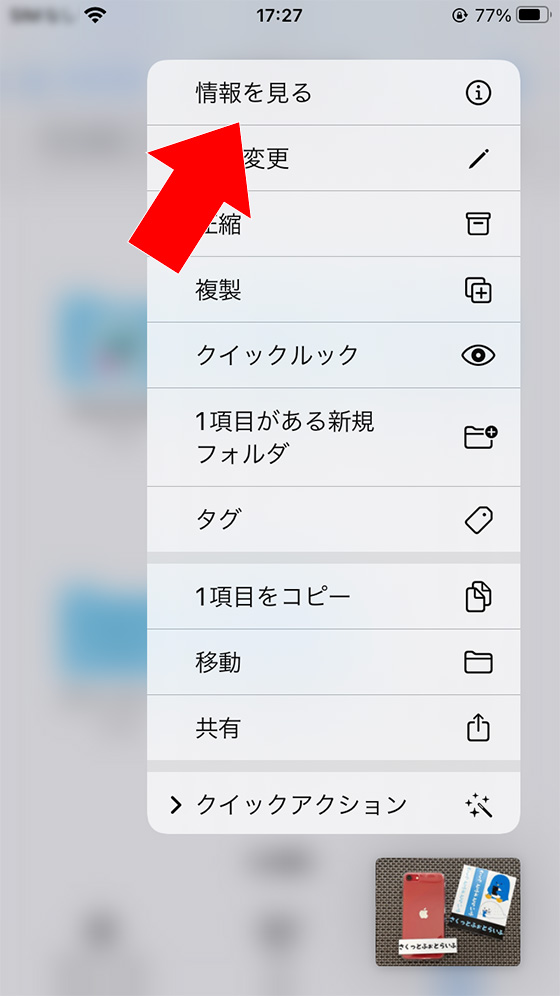
拡張子が「.webp」のWebPイメージであることを確認できました。
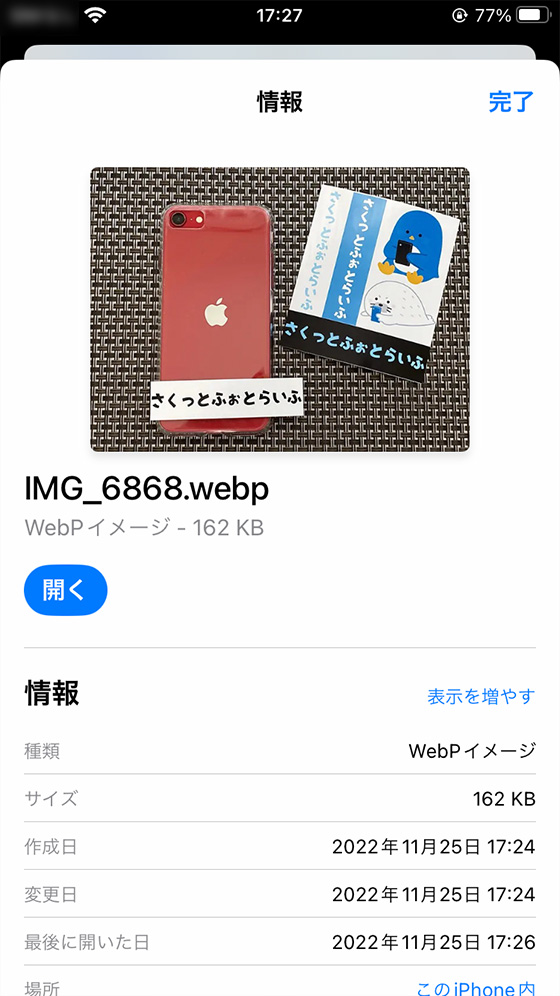
iPhone標準のアプリでWebP画像を他のファイル形式に変換する方法
WebP画像は一部のアプリで利用できないことがあります。
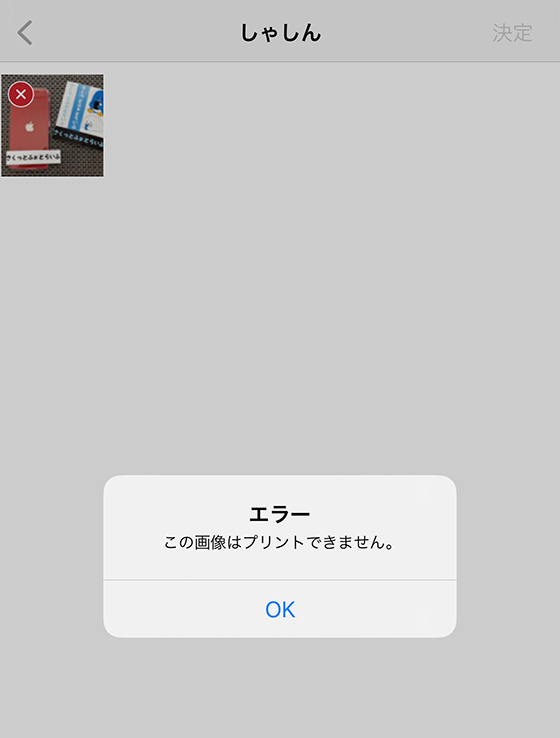
そんなときは、iPhone標準の共有機能を使うとJPEG形式に変換できます。
iPhoneの写真アプリでWebP画像を表示し、左下の共有ボタンをタップします。

[“ファイル”に保存]を選択します。
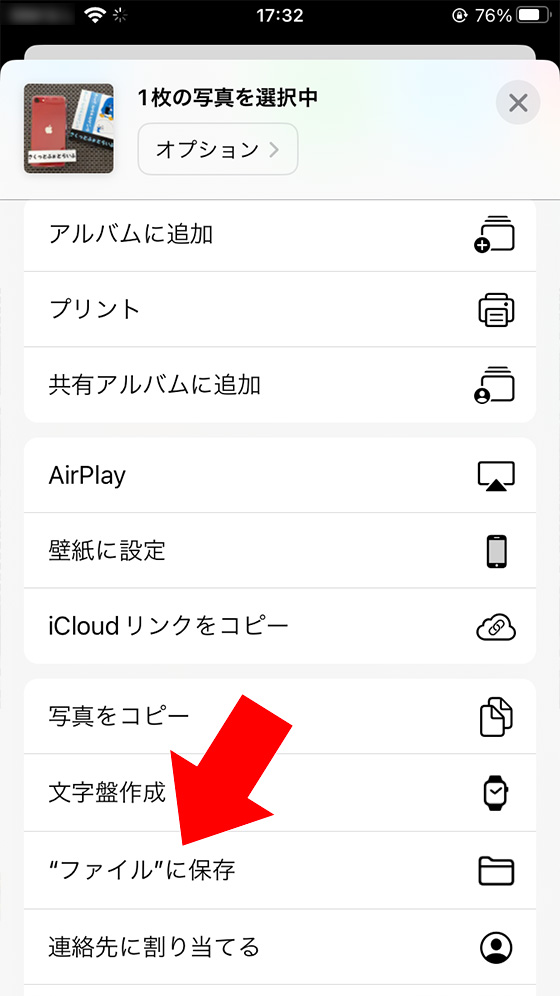
ファイルアプリ内の保存先を選択して、画面右上の[保存]をタップします。
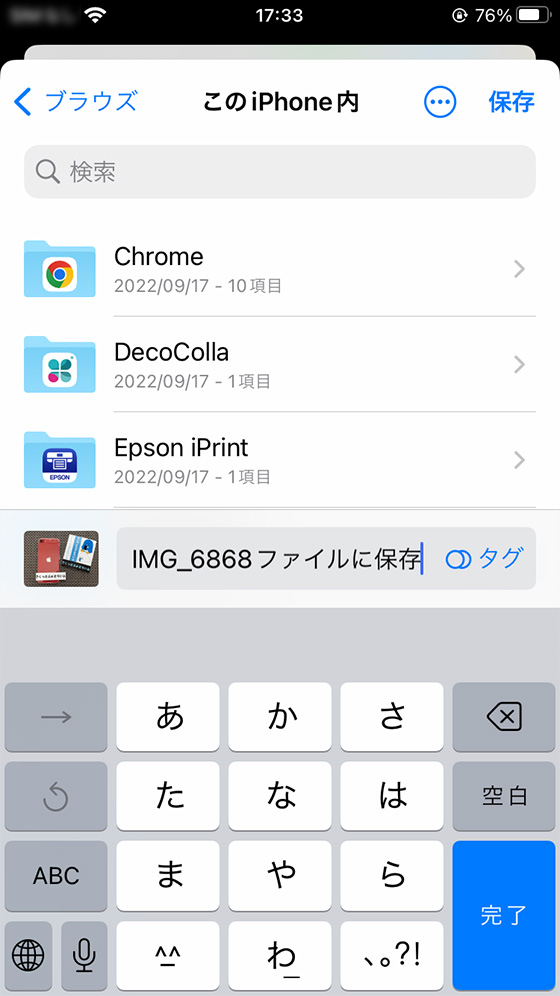
ファイルアプリを起動します。
保存した画像をタップして表示します。

左下の共有ボタンをタップして[画像を保存]を選択します。
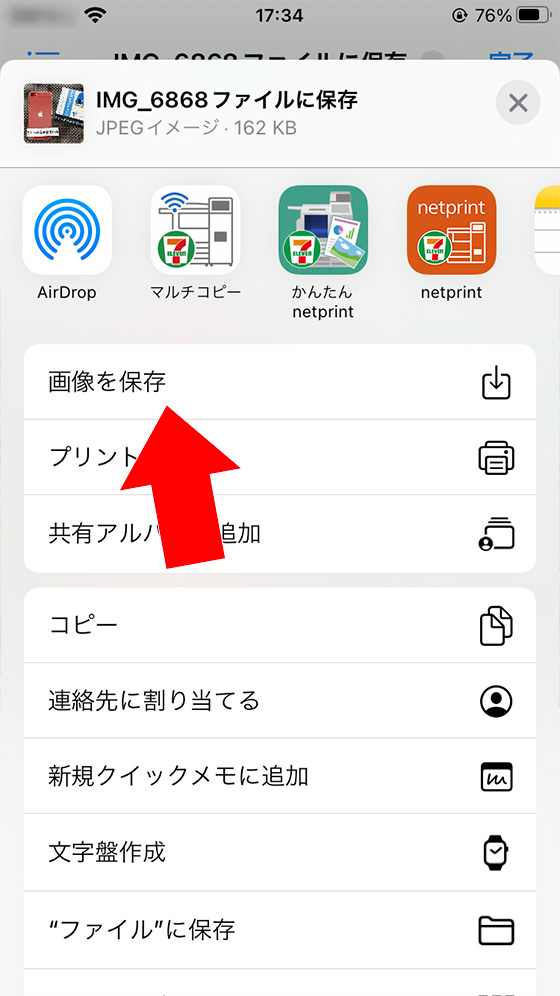
iPhone標準の写真アプリに、WebPからJPEG形式に変換した画像が写真アプリに保存されました。
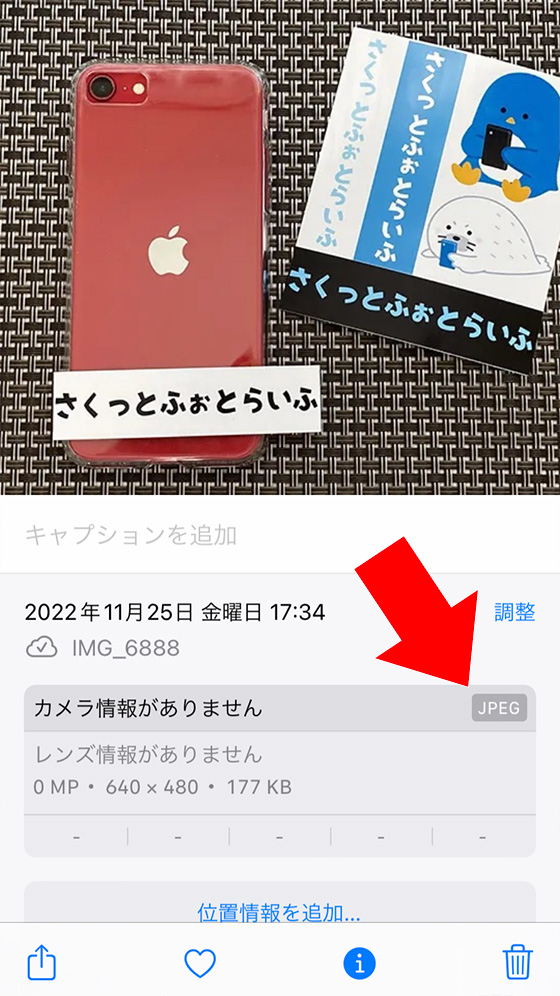
[PR]
iPhoneにある写真を印刷するならさくっとプリントにおまかせ🌼
最新のiOSに対応✨iCloud写真はもちろんGoogleフォトもOK👍
目的・目的にあわせてハイクオリティの写真プリント注文や便利なコンビニプリント予約を選べます😊
使いやすさをぜひ実感してください✨